Как создать загрузочную флешку? До недавнего времени я, как и большинство других пользователей ПК, считал, что без таких программ, как UltraISO, WinSetupFromUsb, Rufus и пр. тут не обойтись. К счастью, эти времена прошли, теперь всё это делается гораздо проще и, более того, на одну флешку можно записывать сразу много образов!
Что такое Ventoy?
Ventoy – это тотальный и беспощадный убийца софта наподобие Rufus. Посудите сами: при привычном нам способе создания загрузочных флешек вы можете записать на usb-носитель только один образ. А ведь хочется иметь несколько ОС с возможностью выбора (XP, Линукс, Убунту), а также набор утилит для тестирования и настройки ПК, например, от Acronis.
Программа Ventoy имеет открытый исходный код, полностью бесплатна, а свежая версия всегда доступна для загрузки с GitHUB либо официального сайта. Программа постоянно обновляется, и, например, на момент написания статьи крайнее обновление было две недели назад.
Работает она по следующему принципу: вы всего лишь один раз форматируете флешку, после чего просто копируете на неё столько образов сколько хотите. Можете хоть все известные ОС туда записать и выбирать между ними при загрузке ПК. Ventoy работает со следующими типами образов: ISO/WIM/IMG/VHD(x)/EFI. Таким образом, вы создаете не просто загрузочную, а мультизагрузочную флешку с набором нужных вам ОС, а также утилит.
Как сделать загрузочную флешку Windows в программе Ventoy
Создание Multiboot USB
Ventoy скачивается в виде архива ZIP, и для использования программы надо:
- Распаковать её в отдельную папку
- Запустить файл Ventoy2Disk.exe

Программа отображается на английском языке, но в меню Language вы можете без труда выбрать русский язык. Хотя переводить там по сути особо и нечего, так как настроек очень мало и все их рекомендуется оставить по умолчанию.

Пользоваться Ventoy очень просто:
- Вставляете в USB разъем флешку, которую собираетесь делать загрузочной
- Выбираете её в окошке Device
- Нажимаете кнопку Install (не забудьте, что все данные с носителя будут безвозвратно удалены)
А по сути это и всё 🙂 Осталось сделать флешку мультизагрузочной. Простым копированием в проводнике переносите на неё какие угодно образы ОС или нужных утилит. Можете создавать при этом папки, подпапки – как вам угодно.

Загрузка с флешки
В момент перезагрузки компьютера вам надо вызвать в BIOS меню загрузки, или Boot Menu. Клавиша, которая отвечает за это, отличается у разных производителей материнских плат. Рекомендую руководствоваться табличкой, которую я нашел в Интернет:
Ventoy — загрузочная и мультизагрузочная флешка и другие возможности программы

В списке всех доступных загрузочных устройств Boot Menu выберите свой USB-накопитель.

На следующем этапе вы увидите экран загрузки Ventoy со списком всех содержащихся на флешке образов в алфавитном порядке. Нажатием клавиши F3 можно активировать режим представления TreeView, чтобы файлы отображались в иерархическом виде по папкам.

Выберите нужный образ и нажатием клавиши Enter инициируйте его запуск.
Удаление Ventoy с носителя
Как установить Ventoy на флешку и использовать его мы разобрались. А как вернуть флешку в первоначальное состояние? Это тоже очень просто:
- Вставьте флешку в USB разъем
- Запустите программу Ventoy
- В меню Option выберите пункт Clear Ventoy

Сначала программа удалит все свои файлы с флешки, а затем будет произведено её форматирование средствами Windows.
Рекомендую к просмотру видео с наглядной демонстрацией работы Ventoy и разбором некоторых «фишек», не упомянутых в тексте статьи:
Проблемы с загрузкой образа
В комментариях к программе на разных ресурсах иногда пишут, что мультизагрузочная флешка, созданная при помощи Ventoy, либо не загружается сама, либо образы с неё не запускаются. Такое бывает ибо конфигурации ПК у всех разные, разные не только производители материнских плат, но даже версии BIOS одной и той платы.
В этом случае сами же пользователи писали, что им зачастую помогало изменение дефолтных настроек программы, а именно:
- Активация «Secure Boot Support»
- Активация GPT вместо MBR в меню «Partition Style»
Эти опции надо выставлять ДО создания загрузочной флешки!
- Новое обновление Windows делает невозможным запуск старых игр
- Как сделать темную тему ВКонтакте на смартфоне и ПК
- Как перемещать запущенную программу между виртуальными рабочими столами Windows 10
- Как скачать всю Википедию на компьютер или телефон
- Как отключить услугу Автоплатеж в Сбербанке онлайн или по телефону
Понравилось? Поделитесь с друзьями!
Сергей Сандаков, 42 года. С 2011 г. пишу обзоры полезных онлайн сервисов и сайтов, программ для ПК. Интересуюсь всем, что происходит в Интернет, и с удовольствием рассказываю об этом своим читателям.
5 комментариев
Александр 03.05.2022 Не совсем согласен с определением «убийца» — это попахивает криминалом, но, признаться, — суть передаёт верно : это портативное бесплатное выражение покорило сразу, теперь использую только эту программу. Посоветовал бы к просмотру перед использованием инструкцию «от Юртаева» — там «ближе к жизни» https://www.youtube.com/watch?v=Pb7XxNgVTBIhttps://webtous.ru/poleznye-sovety/kak-sozdat-multizagruzochnuyu-fleshku-za-paru-minut.html» target=»_blank»]webtous.ru[/mask_link]
Утилита Ventoy: идеальное средство для создания мультизагрузочной флешки
Поскольку оптические приводы становятся анахронизмом, и многие современные модели ПК ими уже комплектуются, установка ОС с флешки становится стандартом де-факто. Для создания такого загрузочного носителя существует немало программ, суть работы которых заключается в записи iso-образа операционной системы на флешку вместе с сопутствующим ПО.
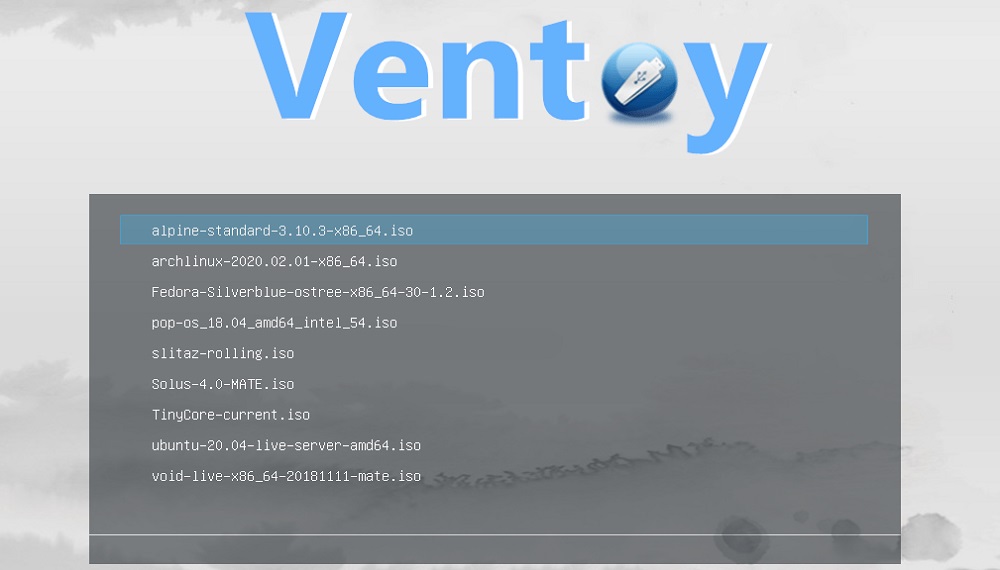
В результате на USB-носителе будет расположены только установочные файлы, которые для Windows 10 имеют размер порядка 5 ГБ. Если объём самого носителя 16 ГБ, то понятно, что большая его часть будет пустовать.
Вполне понятно желание многих пользователей использовать это пространство в благовидных целях – например, для размещения утилит восстановления компьютера или образа другой ОС. В большинстве случаев опция создания мультизагрузочной флешки не поддерживается, поскольку сам алгоритм предусматривает форматирование накопителя и только затем перенос на неё iso-образа.
Но решение проблемы имеется, и имя ему – Ventoy.
Для чего нужна утилита Ventoy
Принцип функционирования Ventoy и аналогичных программ заключается в превращении внешнего накопителя в загрузочный, после чего на него просто клонируются инсталляционные образы нужных операционных систем, будь то Windows или дистрибутив Linux. Если говорить образно, то Ventoy представляет собой удобный инструмент для формирования на флешке загрузочного меню. Подобное меню формируется автоматически, когда компьютер начинает грузиться с этого накопителя. Основное отличие Ventoy от аналогов – поддержка всех самых распространённых форматов образов (кроме ISO, утилита понимает типы WIM, IMG, VHD/VHDX), поддержка установки Windows/Linux с возможностью записи аварийных LiveUSB (для Linux/WinPE). Наконец, Ventoy умеет работать с обеими вариантами BIOS, UEFI и Legacy.
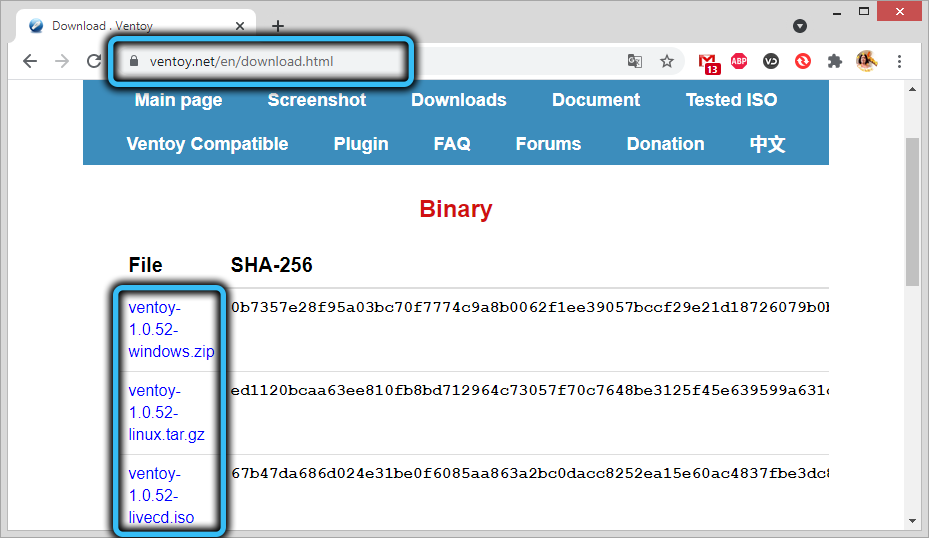
Настройки и опции программы
Рассмотрим основные возможности утилиты. Основное меню Ventoy включает настройки (Опции) и пункт выбора языка интерфейса. С последним всё понятно – выбираем русский.
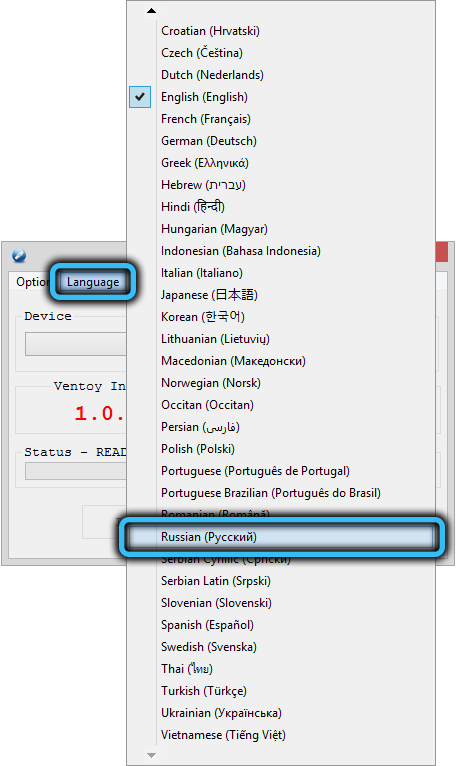
А вот меню «Опции» стоит рассмотреть подробнее.
Режим «Поддержка Secure Boot» относится к UEFI, то есть к микропрограмме, заменившей морально устаревший BIOS. Основная задача данной функции, как следует из названия («безопасная загрузка»), заключается в недопущении выполнения вредоносного кода во время загрузки операционной системы. Безопасность – штука полезная, но иногда она бывает чрезмерной, и тогда она препятствует запуску ОС с флешки, так что для ПК с UEFI эту опцию желательно не использовать.
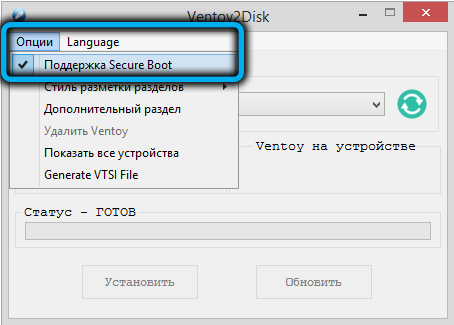
Да и на старых компьютерах с BIOS возможны те же проблемы, так что активировать функцию следует только в тех случаях, когда загрузка с USB-носителя идёт не по плану.
Пункт меню «Стиль разметки разделов» позволяет выбрать формат структуры разделов диска, MBR или GPT. Последний, конечно, предпочтительнее, поскольку поддерживает накопители ёмкостью свыше 2 ТБ, но в принципе утилите всё равно, что вы выберете. По умолчанию стоит MBR, его можно и оставить, поскольку в большинстве случаев этот формат будет работать, а вот старые ПК GPT не поймут. С другой стороны, компьютеры последних поколений не понимают MBR и не смогут загрузиться с флешки, созданной под этот формат.
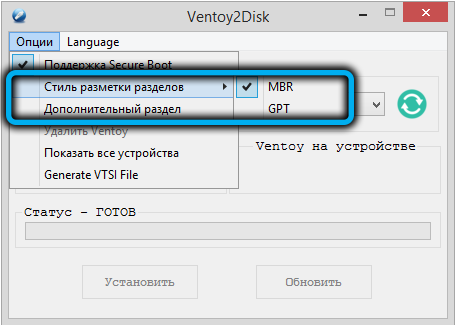
Пункт «Дополнительный раздел» имеет смысл использовать, если флешка имеет большой объём (от 32 ГБ и более) и вы бы хотели использовать её не только в качестве загрузочной или мультизагрузочной, но и как обычное хранилище данных. Создание дополнительного раздела как раз и позволяет осуществить задуманное.
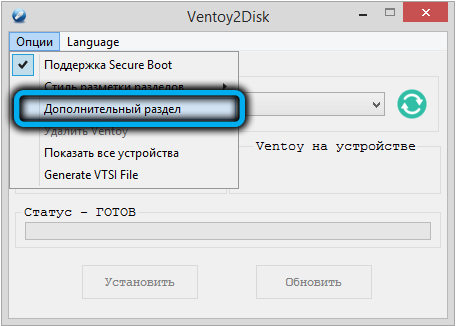
Раздел будет создан в конце диска, а его размер можно установить самостоятельно, причём в МБ или ГБ. На самом деле будет сформирован не раздел диска, а неразмеченная область, в которой можно будет создавать нужное число разделов.
Если использовать дополнительный раздел, то в основном окне программы возле поля Устройство появится значение, равное размеру доп. раздела, но со знаком минус. Это будет означать, что основной загрузочный размер раздела флешки будет меньше её объёма на указанное число.
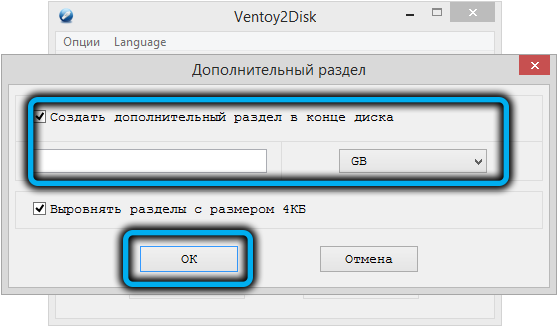
Ещё одно меню Ventoy, управляемое функциональными клавишами, расположено внизу программы.
Рассмотрим и эти опции:
- F1 используется для активации режима Memdisk. Без него запуск любого исполняемого файла приводит к тому, что в память выводится только исполняемый код, если же включить Memdisk, то это файл будет загружен в память целиком. Режим рекомендуется использовать при запуске небольших по объёму программ на ПК с BIOS. Для инсталляции Windows режим включать категорически не рекомендуется. Выключение Memdisk производится повторным нажатием F1;
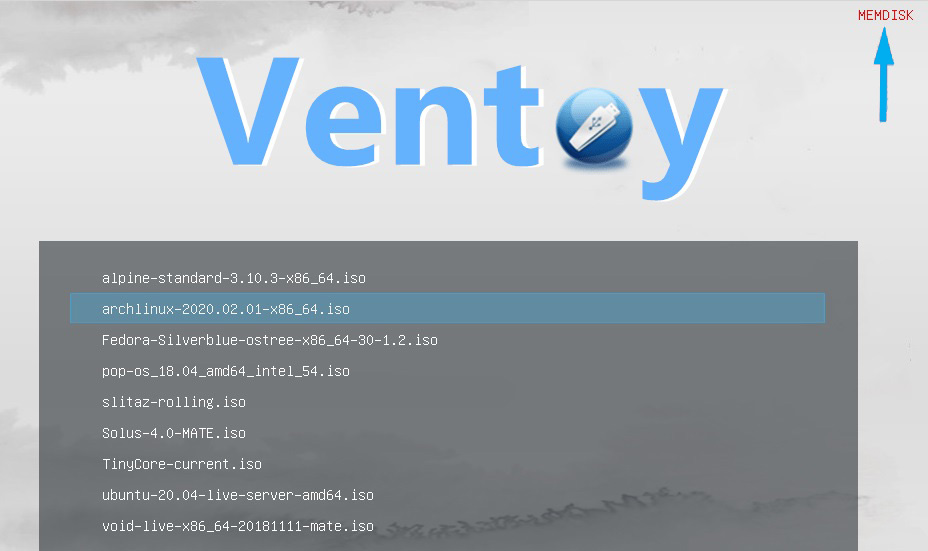
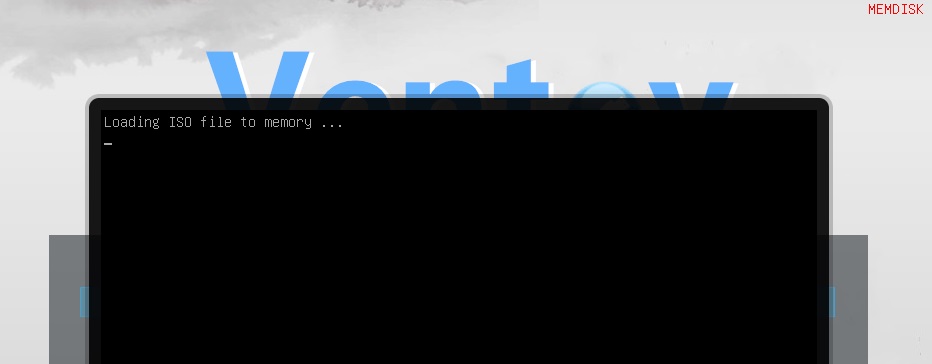
- F2 используется для вызова меню Power (выключение, перезагрузка компьютера, режим сна);
- клавиша F3 (TreeView) позволяет отобразить древовидную файловую структуру флешки, по которой можно и удобно перемещаться, как в Тотал Коммандере;
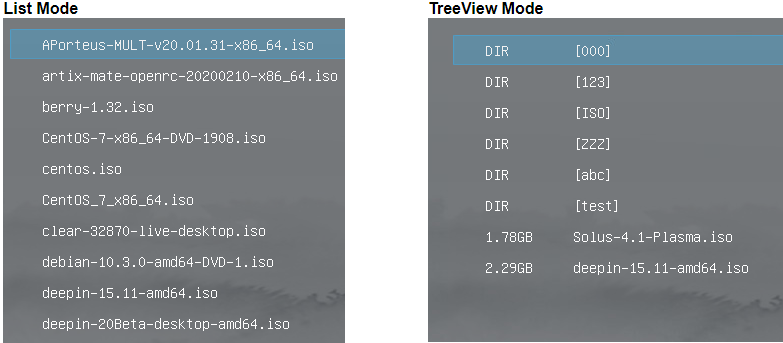
- F4 – режим загрузки ПК с локального диска, если на нём присутствует загрузочный сектор. Кроме загрузки с локальных дисков, можно выбрать другой загрузчик – Grub или Windows;
- наконец, клавиша F5 – это настройки утилиты. Здесь можно выбрать раскладку клавиатуры, разрешение экрана, проверить файл конфигурации установленных плагинов;
- F6 – меню из функций, которое можно настраивать вручную с помощью конфигурационного файла.
Кстати, о плагинах. Их для Ventoy написано немало, они могут применяться для самых разных целей – например, чтобы запаролировать запуск утилиты или для запуска программы с активацией Memdisk. В любом случае эти дополнительные инструменты предназначены преимущественно для системных администраторов и опытных пользователей.
Перед тем, как установить Ventoy на Linux, стоит также ознакомиться с возможностью изменения внешнего вида программы. Делается это с помощью тем, большой пул которых имеется на сайте gnom-look.org. Установка тем осуществляется следующим образом: скачиваем архив с темами, распаковываем его в отдельную папку и копируем эту папку в корень загрузочного раздела на флешке.
Как создать загрузочную флешку с помощью утилиты Ventoy
А теперь, после ознакомления с функциями и настройками программы, пора перейти к делу.
Собственно интерфейс рабочего окна минималистичен. Здесь от вас требуется только выбрать USB-накопитель из списка возле надписи «Устройство», после чего жмём кнопку «Установить». Последует несколько идущих подряд предупреждений, что в результате флешка будет отформатирована, а значит, все находящиеся на ней файлы будут безвозвратно уничтожены. Каждый раз соглашаемся, нажимая кнопку «Да». Останется только дождаться завершения процедуры создания мультизагрузочного накопителя.
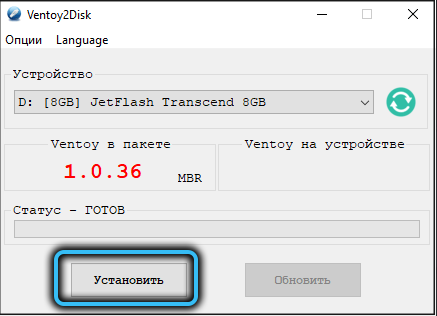
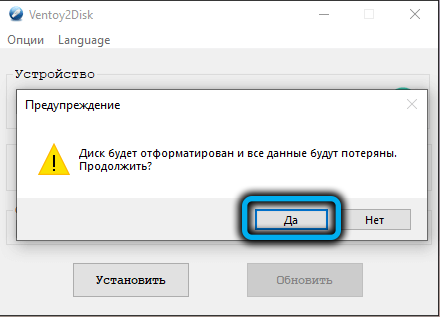
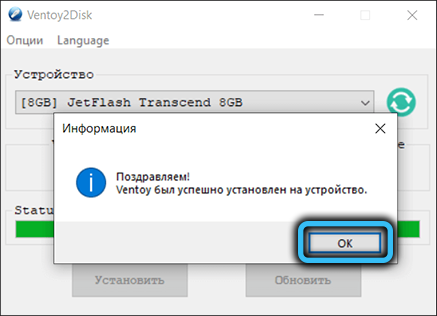
Теперь флешка будет загрузочной, и если запустить утилиту управления дисками и выбрать нашу флешку, то увидим на ней два раздела – один загрузочный, небольшого размера, и другой, занимающий весь оставшийся объём, в виде раздела с файловой системой exFAT. Если загрузочный раздел в проводнике Windows отображаться не будет, то раздел exFAT будет доступен, и на него можно копировать образы операционных систем (но только обязательно в корень!).
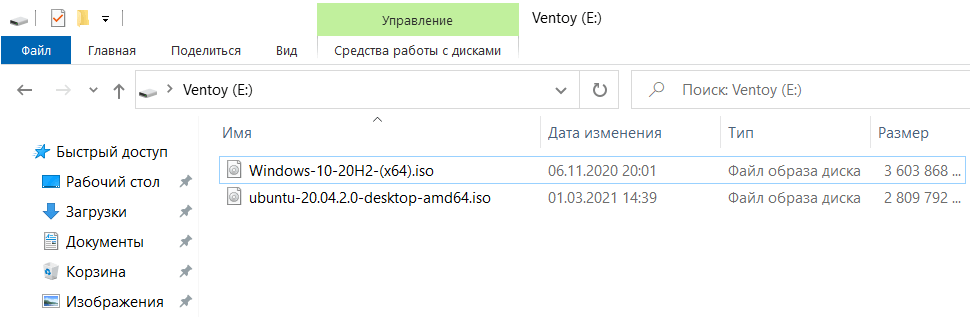
Главное правило здесь одно: имя файла образа не должно содержать кириллических символов, в противном случае в Boot menu вы будете наблюдать непонятные кракозябры вместо осмысленного наименования операционной системы.
Вот и всё, что нужно знать о создании в Ventoy мультизагрузочной флешки, хоть для Windows 10, хоть для Ubuntu.
Теперь вы можете пробовать загружаться с этой флешки, при этом вы попадёте в Boot menu Grub2 с уникальным стилем оформления и перечнем доступных для загрузки операционных систем.
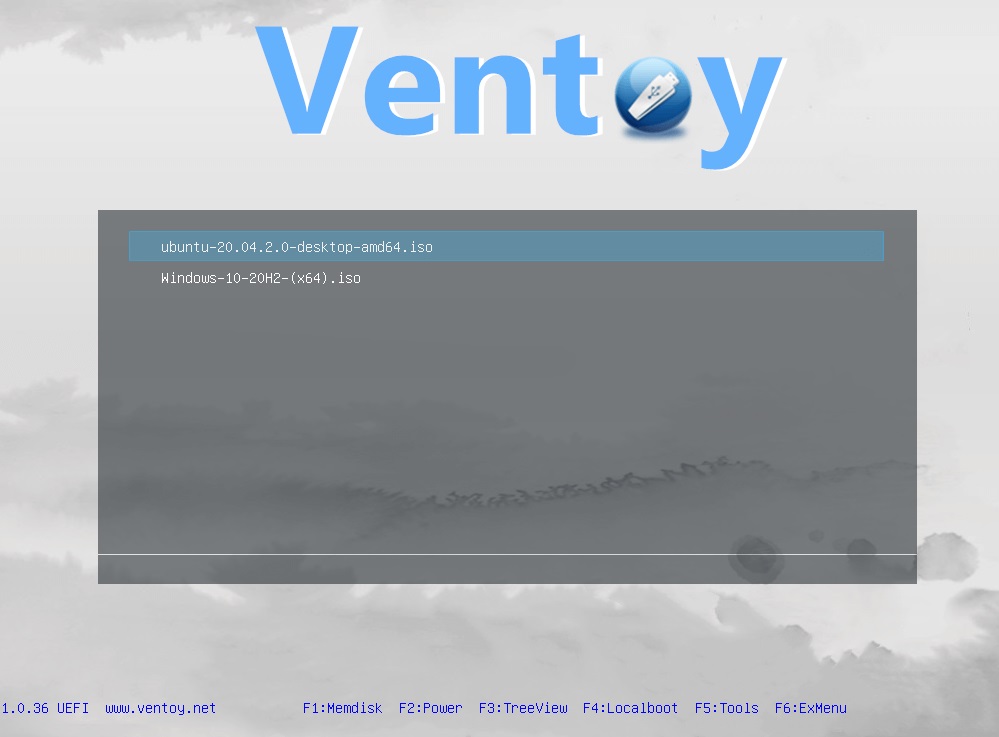
Отметим, что флешка останется загрузочной независимо от того, какие манипуляции вы будете производить с образами – переименовывать их, добавлять новые или удалять ненужные. В любом случае при каждом запуске меню загрузки будет всегда актуальным. Если внесённые изменения не отобразились, просто запустите утилиту и измените файл конфигурации вручную, нажав кнопку «Обновить».
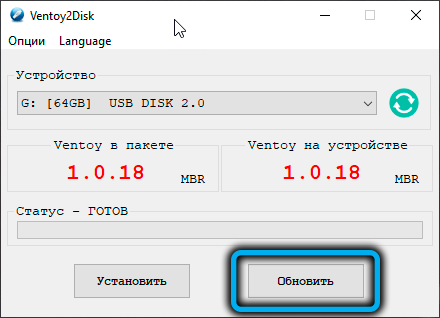
Итак, мы разобрались, как пользоваться Ventoy в среде Win, но у многих остались вопросы, как создавать мультизагрузочные флешки в Linux.
Первое, что нужно сделать, – распаковать архив утилиты, загруженный с официального сайта GitHub, в любую папку. Делается это посредством команды
Теперь можно приступать к инсталляции Ventoy. Удобнее всего делать это в графическом режиме. Для этого переходим в каталог с программой:

И запускаем скрипт VentoyWeb.sh командой:
Скрипт попросит вас запустить браузер и набрать в адресной строке адрес http://127.0.0.1:24680. Так и делаем.
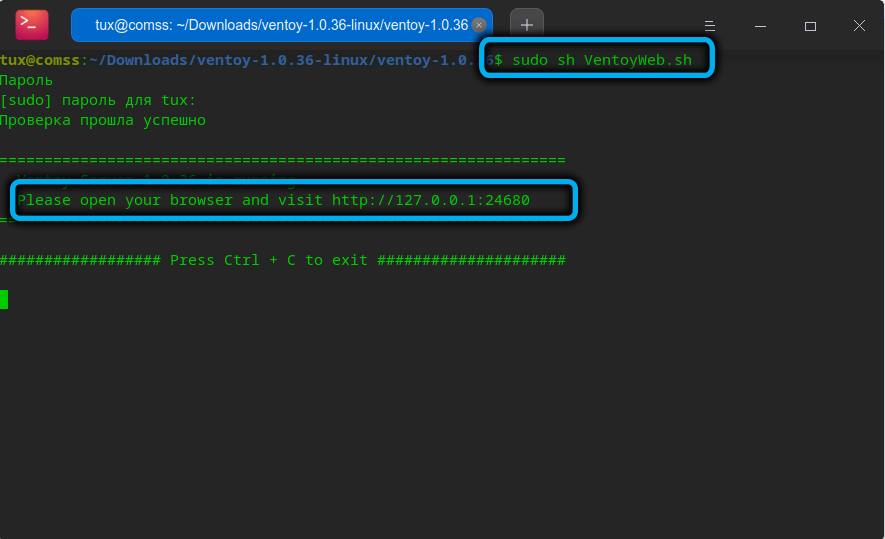
Утилита запустится и будет выглядеть точно так же, как вариант для Windows. То есть опять выбираем язык интерфейса, пробегаемся по опциям и выставляем, что нам нужно, затем выбираем накопитель, который хотим сделать загрузочным (в списке будут присутствовать все логические диски, а не только флешки), и жмём кнопку «Установить».
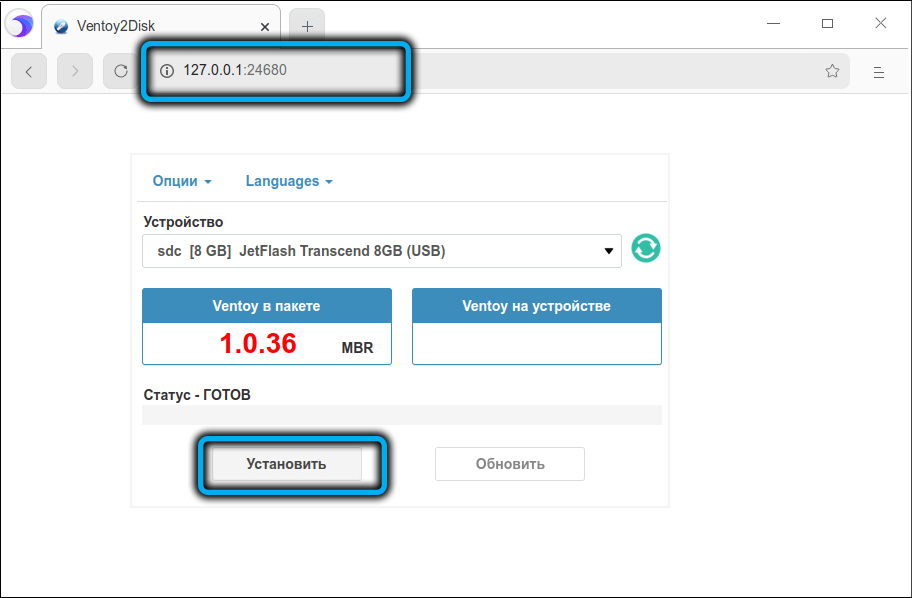
Когда создание загрузочного носителя завершится, выходим из окна терминала нажатием комбинации «Ctrl+C». Теперь, как и в варианте с Windows, в корневую директорию посредством использования файлового менеджера можно копировать загрузочные образы любых операционных систем из семейства Windows и Linux.
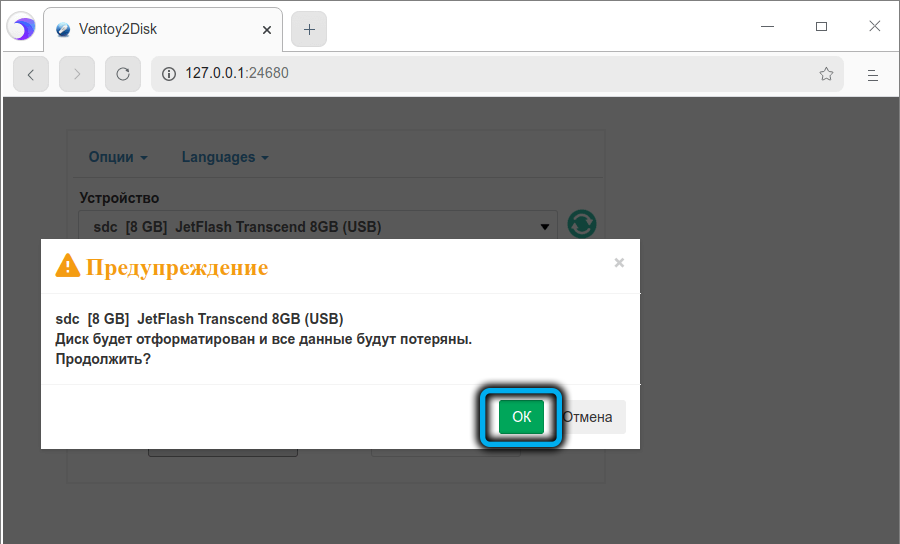
В терминальном режиме работать с программой Ventoy (вернее, устанавливать её), намного сложнее, поэтому описывать, как это делается, не будем – сегодня фанатов терминальной работы даже среди ярых поклонников Linux днём с огнём не отыщешь.
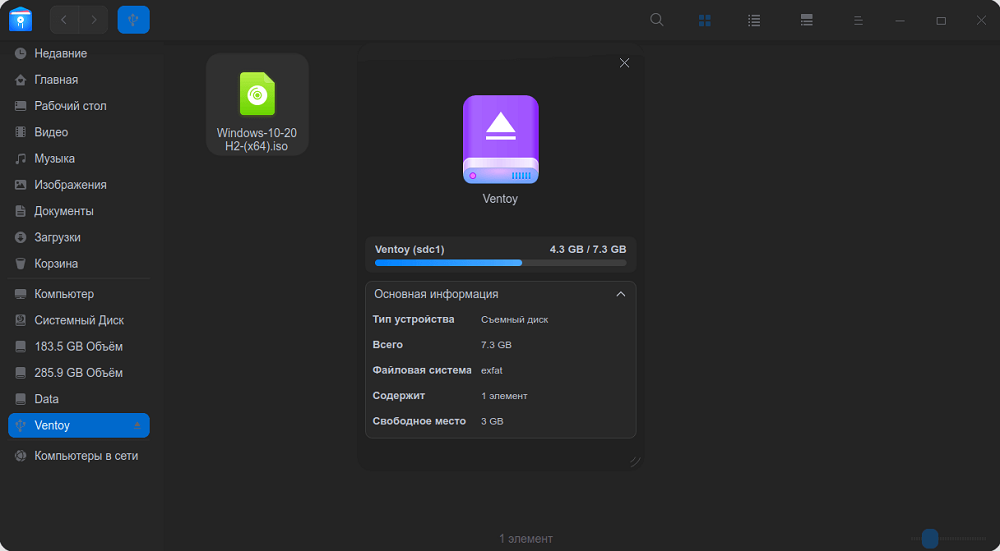
Удаление программы
Рассмотрим теперь, как удалить утилиту Ventoy с мультизагрузочной флешки. Поскольку она содержит несколько разделов, в том числе загрузочный, просто удалить программу в принципе несложно, но сам носитель останется при этом загрузочным.
Если возникло желание сделать его обычным для использования в более приземлённых целях, запускаем утилиту и в меню «Опции» выбираем пункт «Удалить Ventoy». После успешного удаления программы вам будет предложено отформатировать носитель, используя стандартные средства Windows. Этого будет достаточно, чтобы можно было использовать флешку как обычный носитель информации.
Резюме
С точки зрения простоты использования Ventoy однозначно входит в число лучших утилит данного класса, в чём мы имели возможность убедиться. Добавьте к этому способность создания мультизагрузочного носителя и всеядность программы, и вы получите незаменимый, хотя и специфический программный продукт, который будет работоспособным в любой операционной системе.
Источник: nastroyvse.ru
Ventoy: как пользоваться программой для создания мультизагрузочной флешки usb
Ventroy — программа для создания мультизагрузочной флешки
Ventroy – пожалуй лучшая программа для создания мультизагрузочных usb флешек с образами ISO различных ОС. Программа с открытым исходным кодом полностью бесплатна и распространяется по лицензии GPLv3+.
Ventoy: где скачать программу
Перейдём сразу к делу. По ссылке далее мы можем скачать актуальную версию Ventoy с GitHub проекта. Выбираем версию под свою операционную систему. В случае операционной системы windows мы качаем архив, распаковываем его в любую удобную для нас директорию.
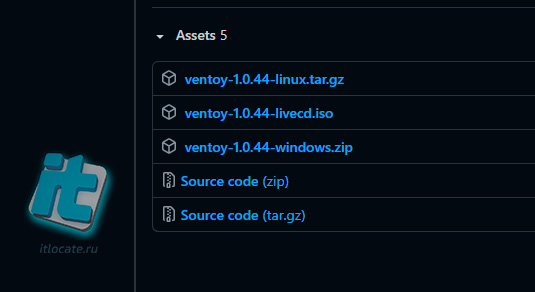
Ventoy: как пользоваться
После того как распаковали архив с программой, смело запускаем её. Интерфейс до жути простой. Выбираем носитель, на который собираемся установить Ventoy и нажимаем install Программа предупредит что все данные с носителя будут форматированы, со всеми всплывающими окнами соглашаемся Ok .
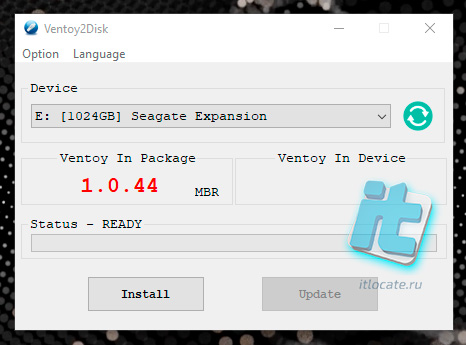
Теперь просто закидывайте в корень USB-накопителя ваши ISO образы.
Всё, ваша мультизагрузочная флешка готова! Пользуйтесь и наслаждайтесь!)
Источник: itlocate.ru